Page 405 of 745
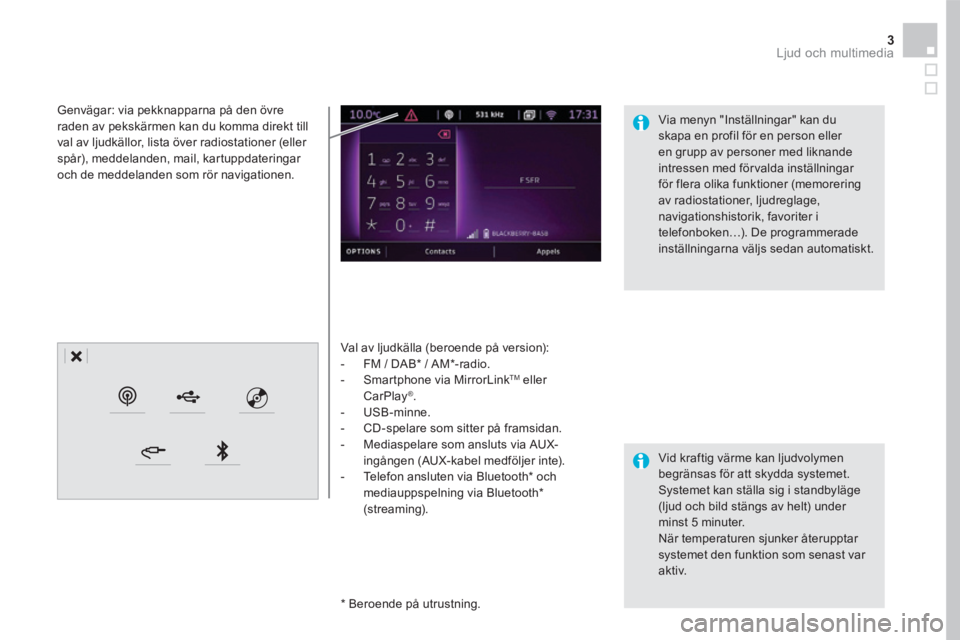
3 Ljud och multimedia
Val av ljudkälla (beroende på version): - FM / DAB * / AM * -radio. - Smartphone via MirrorLink TM eller CarPlay ® . - U S B - m i n n e . - CD-spelare som sitter på framsidan. - Mediaspelare som ansluts via AUX-ingången (AUX-kabel medföljer inte). - Telefon ansluten via Bluetooth * och mediauppspelning via Bluetooth * ( s t r e a m i n g ) .
* Beroende på utrustning.
Genvägar: via pekknapparna på den övre raden av pekskärmen kan du komma direkt till val av ljudkällor, lista över radiostationer (eller spår), meddelanden, mail, kartuppdateringar och de meddelanden som rör navigationen.
Vid kraftig värme kan ljudvolymen begränsas för att skydda systemet. Systemet kan ställa sig i standbyläge (ljud och bild stängs av helt) under minst 5 minuter. När temperaturen sjunker återupptar systemet den funktion som senast var a k t i v .
Via menyn "Inställningar" kan du skapa en profil för en person eller en grupp av personer med liknande intressen med förvalda inställningar för flera olika funktioner (memorering av radiostationer, ljudreglage, navigationshistorik, favoriter i telefonboken…). De programmerade inställningarna väljs sedan automatiskt.
Page 407 of 745
5 Ljud och multimedia
Menyer
Inställningar
Radio/media Uppkopplat
navigationssystem
Körning
Anslutningar
Telefon
Ställa in en personlig profil och/eller ljudprofil (balans, EQ-läge etc.), färgtema och visningsalternativ (språk, enheter, datum, tid etc.).
Välja en ljudkälla, en radiostation, visa bilder. Ställa in vägvisningen och välja färdmål. Använd de tjänster som är tillgängliga i realtid, beroende på utrustning.
Öppna färddatorn. Aktivera, stänga av och ställa in vissa b i l f u n k t i o n e r .
Använd vissa appar i din smartphone via MirrorLink TM eller CarPlay ® . Kontrollera statusen för Bluetooth- och Wi-Fi-anslutningen.
Ansluta en telefon via Bluetooth ® , läsa meddelanden, mail och skicka snabbmeddelanden.
Page 412 of 745

"Röstkommandon"Hjälpmeddelanden
Call contact <...> * (Ring kontakten…)
To make a phone call, say "call" followed by the contact name, for example: "Call David M iller ".You can also include the phone type, for example: "Call David Miller at home".To make a call by number, say "dial" followed by the phone number, for example, "Dial 107776 835 417".You can check your voicemail by saying "call voicemail".To send a text, say "send quick message to", followed by the contact, and then the name of the quick message you'd like to send.For example, "send quick message to David Miller, I'll be late".To display the list of calls, say "display calls".For more information on SMS, you can say "help with texting".
Slå nummer <…> *
Visa kontakter *
Display calls * (Visa samtal)
Call (message box | voicemail) * (Ring upp röstbrevlådan)
* Den här funktionen är bara tillgänglig om den anslutna telefonen har stöd för nedladdning av telefonbok och senaste samtal och om
nedladdningen har gjorts.
Röstkommandon "Telefon"
Om en telefon är ansluten till systemet kan röstkommandona användas via vilken som helst av skärmens huvudsidor efter att du tryckt på telefonknappen på ratten, under förutsättning att du inte har något pågående telefonsamtal. Om ingen telefon är ansluten till Bluetooth hörs meddelandet: "Du måste först ansluta en telefon" och röstkommandot avbryts.
Page 413 of 745

11 Ljud och multimedia
"Röstkommandon"Hjälpmeddelanden
Send text to <...> (Skicka SMS till…) To hear your messages, you can say "listen to most recent message".When you want to send a text, there's a set of quick messages ready for you to use.Just use the quick message name and say something like "send quick message to Bill Carter, I'll be late".Check the phone menu for the names of the supported messages.
Please say "call" or "send quick message to", and then select a line from the list.To move around a list shown on the display, you can say "go to start", "go to end", "next page" or "previous page".To undo your selection, say "undo".To cancel the current action and start again, say "cancel".
Listen to most recent message * (Lyssna på senaste meddelandet)
Röstkommandon "Textmeddelanden"
Om en telefon är ansluten till systemet kan röstkommandona användas via vilken som helst av skärmens huvudsidor efter att du tryckt på telefonknappen på ratten, under förutsättning att du inte har något pågående telefonsamtal. Om ingen telefon är ansluten till Bluetooth hörs meddelandet: "Du måste först ansluta en telefon" och röstkommandot avbryts.
* Den här funktionen är bara tillgänglig om den anslutna telefonen har stöd för nedladdning av telefonbok och senaste samtal och om
nedladdningen har gjorts.
Systemet skickar bara förinställda snabbmeddelanden.
Page 431 of 745
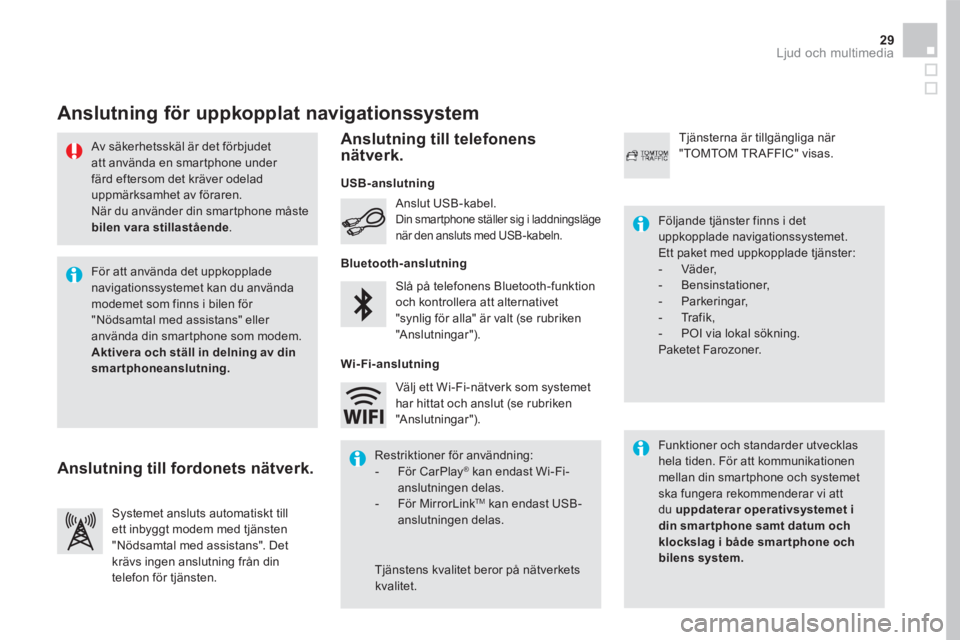
29 Ljud och multimedia
Av säkerhetsskäl är det förbjudet att använda en smartphone under färd eftersom det kräver odelad uppmärksamhet av föraren. När du använder din smartphone måste
bilen vara stillastående .
Anslutning för uppkopplat navigationssystem
Funktioner och standarder utvecklas hela tiden. För att kommunikationen mellan din smartphone och systemet ska fungera rekommenderar vi att du uppdaterar operativsystemet i din smar tphone samt datum och klockslag i både smar tphone och bilens system.
Följande tjänster finns i det uppkopplade navigationssystemet. Ett paket med uppkopplade tjänster: - V ä d e r , - B e n s i n s t a t i o n e r , - P a r k e r i n g a r , - T r a f i k , - POI via lokal sökning. Paketet Farozoner.
Slå på telefonens Bluetooth-funktion och kontrollera att alternativet "synlig för alla" är valt (se rubriken "Anslutningar").
Anslut USB-kabel. Din smartphone ställer sig i laddningsläge när den ansluts med USB-kabeln.
Systemet ansluts automatiskt till ett inbyggt modem med tjänsten "Nödsamtal med assistans". Det krävs ingen anslutning från din telefon för tjänsten.
Tjänsterna är tillgängliga när "TOMTOM TR AFFIC" visas.
För att använda det uppkopplade navigationssystemet kan du använda modemet som finns i bilen för "Nödsamtal med assistans" eller använda din smartphone som modem. Aktivera och ställ in delning av din smartphoneanslutning.
Restriktioner för användning: - F ö r C a r P l a y ® kan endast Wi-Fi-® kan endast Wi-Fi-®
anslutningen delas. - F ö r M i r r o r L i n kTM kan endast USB-anslutningen delas.
Tjänstens kvalitet beror på nätverkets kvalitet.
Välj ett Wi-Fi-nätverk som systemet har hittat och anslut (se rubriken "Anslutningar").
USB -anslutning
Anslutning till fordonets nätverk.
Anslutning till telefonens nätverk.
Bluetooth -anslutning
Wi-Fi -anslutning
Page 442 of 745
2
7
3
8
465
1
Nivå 1Nivå 2
Bluetooth-anslutning
Anslutning till Wi-Fi-nätverk Anslutning till Wi-Fi-nätverk Anslutning till Wi-Fi-nätverk
NätverkNätverk
Dela Wi-Fi-anslutning
Anslutning och abonnemang
Funktionerna tillgängliga beroende på utrustningsnivå.
Page 443 of 745
1
1
1
1
6
7
8
2
3
4
5
41 Ljud och multimedia
Nivå 1Nivå 2Kommentarer
Anslutningar
Undermeny
Bluetooth-anslutning
Alla Visa anslutna och ej anslutna telefoner.
Ansluten Visa alla anslutna telefoner.
Sök Starta en sökning efter externa enheter.
Anslutningar
Undermeny
Anslutning till Wi-Fi-nätverk
Skyddat Visa skyddade Wi-Fi-nätverk.
Oskyddat Visa oskyddade Wi-Fi-nätverk.
Sparat Visa alla sparade Wi-Fi-nätverk.
Anslutningar
Undermeny
Hantera anslutning
Visa statusen för abonnemang på uppkopplade tjänster, status för nätverksanslutningar samt anslutningssätt.
Anslutningar
Undermeny
Dela Wi-Fi-anslutning
Aktivering Aktivera eller stäng av delningen av Wi-Fi-anslutning.
Inställningar Välja ett Wi-Fi-nätverk, som är synligt för systemet, och ansluta.
Spara inställningar.
Funktionerna tillgängliga beroende på utrustningsnivå.
Page 444 of 745
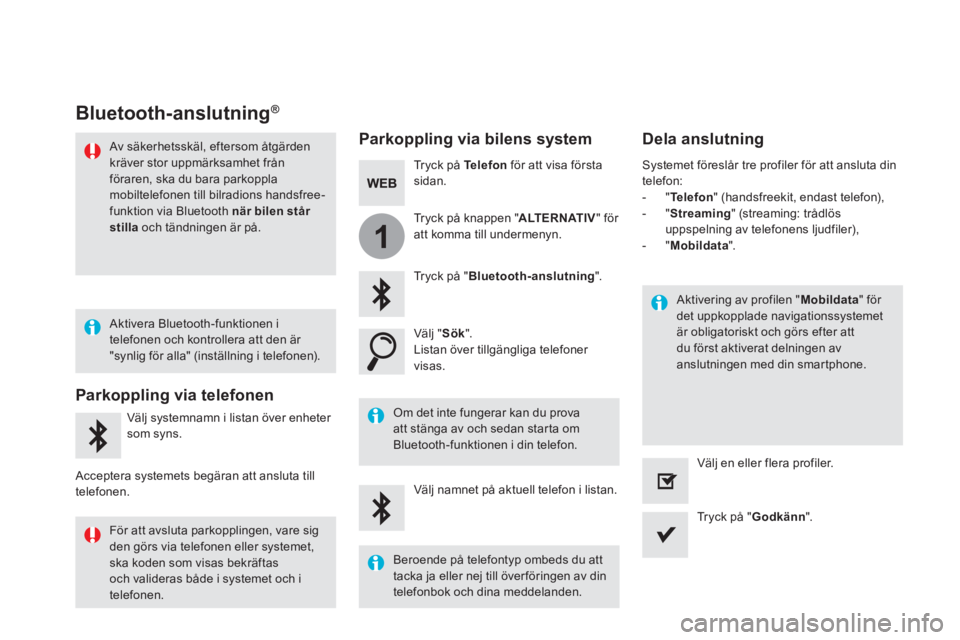
1
Bluetooth-anslutning ®Bluetooth-anslutning ®Bluetooth-anslutning
Parkoppling via bilens system Dela anslutning
Tryck på Telefon för att visa första s i d a n .
Tryck på " Bluetooth-anslutning " .
V ä l j " Sök " . Listan över tillgängliga telefoner v i s a s .
Om det inte fungerar kan du prova att stänga av och sedan starta om
Bluetooth-funktionen i din telefon.
Aktivering av profilen " Mobildata " för det uppkopplade navigationssystemet är obligatoriskt och görs efter att du först aktiverat delningen av anslutningen med din smartphone.
Systemet föreslår tre profiler för att ansluta din telefon: - " Telefon " (handsfreekit, endast telefon), - " Streaming " (streaming: trådlös uppspelning av telefonens ljudfiler), - " Mobildata " .
Välj namnet på aktuell telefon i listan.
Tryck på " Godkänn " .
Välj en eller flera profiler.
Tryck på knappen " ALTERNATIV " för att komma till undermenyn.
Av säkerhetsskäl, eftersom åtgärden kräver stor uppmärksamhet från föraren, ska du bara parkoppla mobiltelefonen till bilradions handsfree-funktion via Bluetooth när bilen står
stilla och tändningen är på.
Parkoppling via telefonen
Välj systemnamn i listan över enheter
som syns.
Acceptera systemets begäran att ansluta till telefonen.
Aktivera Bluetooth-funktionen i telefonen och kontrollera att den är "synlig för alla" (inställning i telefonen).
För att avsluta parkopplingen, vare sig den görs via telefonen eller systemet, ska koden som visas bekräftas och valideras både i systemet och i
telefonen.
Beroende på telefontyp ombeds du att tacka ja eller nej till över föringen av din
telefonbok och dina meddelanden.